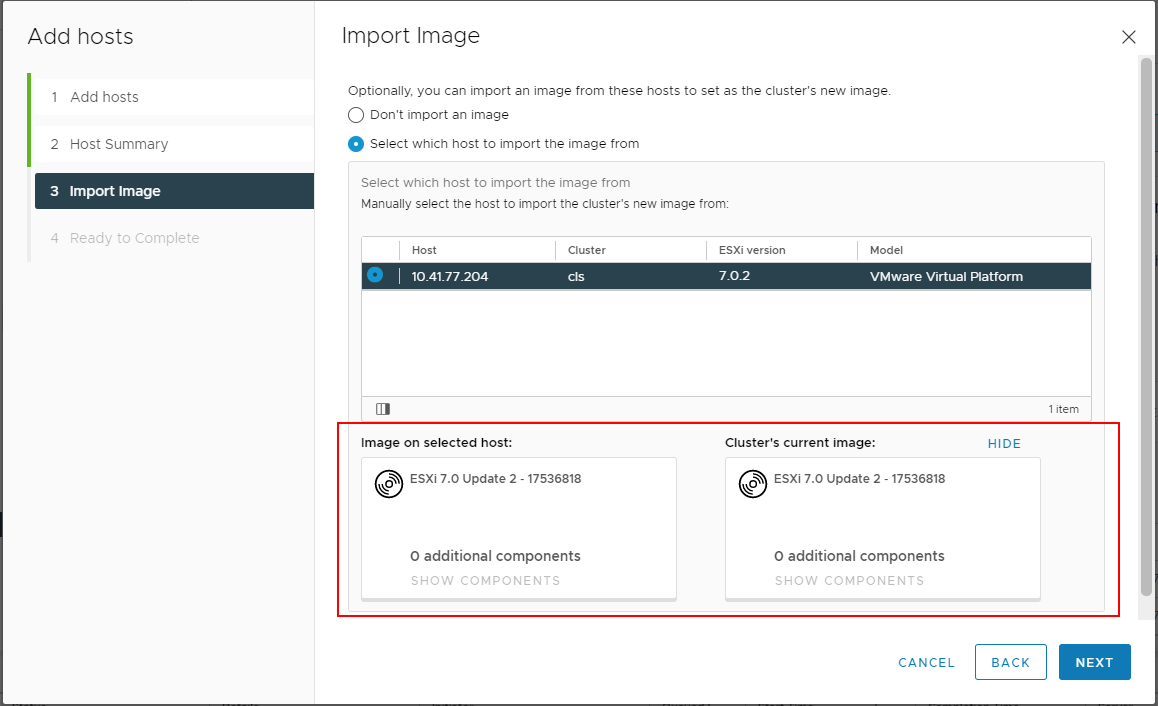A partir vSphere 7.0 Update 2, cuando se agregan hosts a un clúster, se puede designar uno de ellos como host de referencia. vSphere Lifecycle Manager extrae y utiliza la imagen en el host de referencia como la nueva imagen del clúster. La opción para importar la imagen de un host en el clúster facilita y simplifica la operación de actualización del clúster, ya que elimina la necesidad de importar manualmente componentes en el almacén de vSphere Lifecycle Manager, configurar y validar una imagen nueva, comprobar la conformidad de los hosts con la imagen y corregir el clúster con la imagen para aplicar la nueva especificación de software a todos los hosts.
Además de extraer la especificación de software del host de referencia designado, vSphere Lifecycle Manager también extrae el almacén de software asociado con la imagen e importa los componentes en el almacén de vSphere Lifecycle Manager, en la instancia de vCenter Server donde se encuentra el clúster de destino.
Nota: Cuando se importa una imagen de un host,
vSphere Lifecycle Manager recupera la versión de
ESXi, el complemento del proveedor y los componentes agregados por el usuario de dicho host.
vSphere Lifecycle Manager no extrae los componentes de las soluciones y las actualizaciones de firmware instaladas en el host de referencia. Por lo tanto, la nueva imagen del clúster no contiene componentes de soluciones ni complementos de firmware y controladores. Para obtener actualizaciones de firmware en el almacén y agregar un complemento de firmware y controladores a la imagen del clúster, debe configurar un administrador de soporte de hardware. Para obtener más información sobre las actualizaciones de firmware, consulte
Actualizaciones de firmware.
Cuando se agrega un host a un clúster y se importa su imagen en el clúster de destino, cambia el estado de conformidad de los otros hosts del clúster. Tras agregar el host y configurar su imagen como la nueva imagen del clúster, puede ejecutar una comprobación de conformidad. El estado del host recién agregado respecto a la nueva imagen del clúster es conforme. El resto de los hosts cambian su estado a no conforme. Para aplicar la nueva imagen del clúster a todos los hosts que este contiene y lograr que cambien al estado de conforme, debe corregir el clúster.
Nota: No se puede cambiar a una versión anterior el software instalado en los hosts del clúster. Si la imagen del host de referencia contiene componentes de software de una versión anterior, puede importarla y utilizarla en el clúster. Sin embargo, los hosts del clúster se vuelven incompatibles con la nueva imagen, por lo que no se puede continuar ni corregir el clúster con ella.
Requisitos previos
- Compruebe que la versión de vCenter Server sea 7.0 o posterior.
- Compruebe que la versión de ESXi de los hosts que se van a agregar sea 7.0 o posterior.
- Compruebe que los hosts que va a agregar al clúster sean de la misma versión que el resto (tanto las instancias principales como las revisiones).
- Obtenga el nombre de usuario y la contraseña de la cuenta de usuario raíz de los hosts que no se encuentran en la instancia de vCenter Server.
- Revise los requisitos necesarios para usar una sola imagen en Requisitos del sistema para usar vSphere Lifecycle Manager.
- Para agregar un host e importar su imagen al clúster, compruebe que se cumplen los siguientes requisitos:
- La versión de la instancia de vCenter Server es 7.0 Update 2 o posterior.
- La versión de ESXi del host de referencia es 7.0 Update 2 o posterior.
Procedimiento
- En vSphere Client, desplácese hasta el inventario Hosts y clústeres.
- Haga clic con el botón secundario en el clúster y seleccione Agregar hosts.
Se abre el asistente
Agregar hosts.
- En dicho asistente, especifique los hosts que desea agregar al clúster y haga clic en Siguiente.
- Para agregar un host que no se encuentre en el mismo inventario de vCenter Server, siga estos pasos:
- Haga clic en la pestaña Nuevos hosts.
- Escriba la información necesaria sobre el host en los cuadros de texto.
- Para agregar otros hosts, haga clic en el botón Agregar host e introduzca la información necesaria.
- Seleccione la casilla Use las mismas credenciales para todos los hosts.
- Para agregar un host que se encuentre en el mismo inventario de vCenter Server, siga estos pasos:
- Haga clic en la pestaña Hosts existentes.
- Seleccione uno o varios hosts de la lista.
Nota: Si desea agregar varios hosts, puede especificarlos de ambos tipos, ya sean nuevos o existentes (puede especificar hosts nuevos y seleccionar otros existentes al mismo tiempo).
- En la página Resumen del host, revise la información sobre los hosts y haga clic en Siguiente.
- En la página Importar imagen, seleccione el host cuya imagen se utilizará como imagen para el clúster.
Cuando se selecciona un host para importar una imagen desde él, aparece una tarjeta con información sobre esa imagen. Puede ver la versión de
ESXi y otros complementos, incluido el del proveedor, que contiene la imagen en el host de referencia.
- Si seleccionó el botón de opción Seleccionar el host desde el que se va a importar la imagen, haga clic en Mostrar la imagen actual del clúster en la parte inferior de la página.
Al realizar esta acción, aparece una tarjeta con información sobre la imagen actual del clúster. Antes de continuar, puede revisar esta imagen y compararla con la del host seleccionado. De esta manera, puede comprobar que seleccionó el host de referencia correcto.
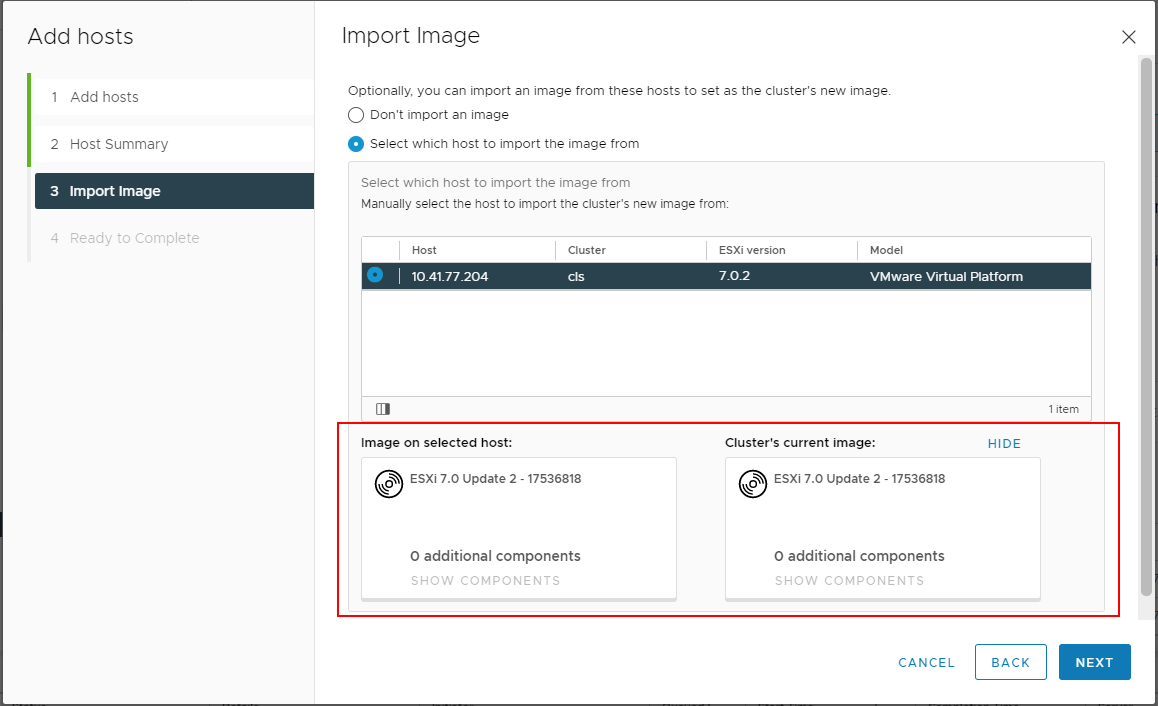
- Haga clic en Siguiente.
- En la página Listo para finalizar, revise la información sobre los hosts seleccionados y la nueva imagen del clúster.
- Haga clic en Finalizar para agregar los hosts al clúster.
Resultados
Los hosts especificados se agregan al clúster.
Si decidió importar una imagen de un host durante el procedimiento de adición de hosts, la imagen del clúster cambia. La nueva especificación de software para el clúster es idéntica a la del host de referencia seleccionado y agregado.
Qué hacer a continuación
Si decidió importar una imagen de un host durante el procedimiento de adición de hosts, corrija el clúster para aplicar la nueva imagen a todos los hosts.